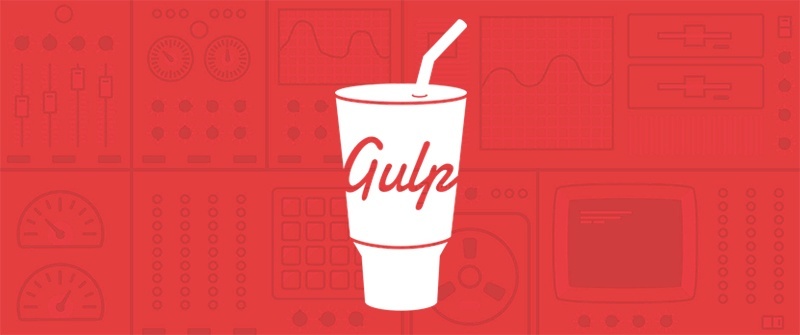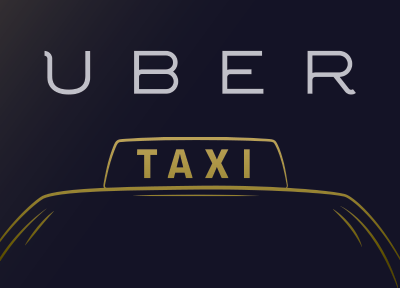Change terminal theme & color when connect to other server(Ubuntu)
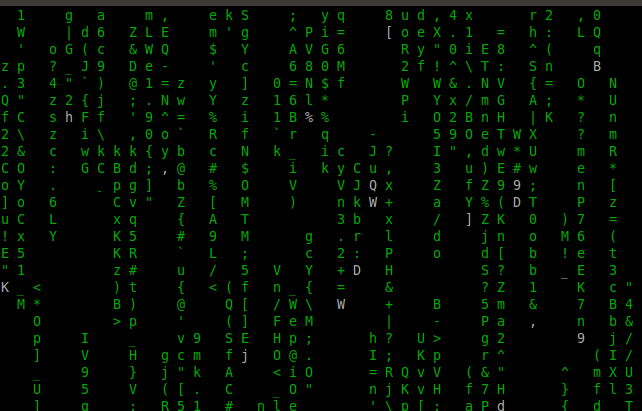
Có khi nào bạn gặp phải trường hợp gõ đi gõ lại một command line nhàm trán chưa? mình chắc câu trả lời sẽ là “có”. Khi đó hẳn mọi người đều “ước ao” rằng làm thế nào để câu lệnh trở nên dễ dàng hơn, ngắn hơn, dễ nhớ hơn.
Trong Ubuntu đã cung cấp sẵn cho chúng ta một công cụ đó chính là alias để tạo ra những câu lệnh của chính bản thân người dùng. Cú pháp câu lệnh rất đơn giản
alias tên_câu_lệnh='câu_lệnh'
bạn thử câu lệnh sau trên terminal và xem kết quả nhé :
alias ll='ls -l --color=auto'
bây h trên terminal của bạn sẽ có thêm câu lênh mới là ll tương đương với câu lệnh ls -l –color=auto. Nhưng bây giờ hãy mở một terminal khác và gõ ll xem chuyện gì sảy ra nhé. Thật ngặc nhiên là câu lệnh ll không tồn tạ
i! vậy phải làm sao để mỗi lần mở terminal của mình lên luôn có những câu lệnh mới của bản thân mình? tỗi sẽ hướng dẫn các bạn ngay đây.
- Đâu tiên tại ~/ bạn tạo một file mang tên .bash_aliases trong file này bạn thêm những câu lệnh của riêng mình vào đây. vd: alias ll=’ls -l –color=auto’
- Trong file ~/.bashrc nếu các dòng:
if [ -f ~/.bash_aliases ]; then . ~/.bash_aliases fi
không có hãy thêm chúng vào.
- Chạy lênh
bashtrên terminal.
bây giờ hãy mở terminal mới lên và chạy lệnh ll bạn sẽ thấy sự khác biệt.
Với các bạn hay làm việc trên nhiều server việc nhầm lẫn giứa các server rất dễ sảy ra. Vd đơn giản: đáng nhẽ phải sửa config database trên development nhưng lại sửa nhầm trên stage chỉ vì không để ý. Vậy có cách nào giúp giảm thiểu việc đó không? Tất nhiên là có rất nhiều rồi. Nhưng các bạn có nghĩ tới cách đơn giản như mình đang làm hay không nhỉ? rất đơn giản là đổi màu terminal của bạn đối với từng server khi bạn truy cập lên đó.
vd: khi ssh lên server development terminal của bạn sẽ chuyển sang màu xanh, khi ssh lên server stage sẽ là màu tím, ssh lên production sẽ là màu đỏ chẳng hạn. Vây làm nó như thế nào?
- B1: tạo profile
- Bạn cần tạo ra 3 profile terminal khác nhau.
Terminal > Edit > profile > new
điền tên của profile vd: “develop” chọn thẻ colors > chọn màu cho xanh cho background.
- B2 : Tạo 1 alias
- Bạn tạo 1 alias như sau trong file .bash_aliases
develop='gnome-terminal --window-with-profile=develop -e ssh root@xxx.xxx.xxx'
- Chạy lệnh
bash
- B3: Hưởng thụ thành quả.
- Khi chạy lệnh develop trên terminal sẽ thấy mở ra một terminal khác với nền màu xanh. Hãy làm tương tự với stage và production nhé. Việc làm này sẽ giúp bạn đỡ bị lỗi hơn dấy.
Cảm ơn bạn đã đọc blog của mình.